Jak na import souborů z cloudu
V dnešní době málokdo uchovává svoje data na svém lokálním disku. Většinou pracujeme v týmech a chceme aby data byla přístupná i ostatním členům týmu. K tomu můžeme využít spoustu nástrojů a my se v dnešním článku podíváme na to, jak připojit do Power BI datové zdroje uložené na OneDrive, Google Drive (google sheets) a Dropbox, což je taková svatá trojice co se rozšířenosti týče.
Vstupní data
Nejprve si standardně představíme data. Máme excelovskou tabulku, o jednom listu "Polozky". Tabulka obsahuje několik sloupců o různých datových typech. Soubor se jmenuje "Obchod-polozky.xlsx".
Ukázkovou tabulku si můžete stáhnout na tomto odkaze.
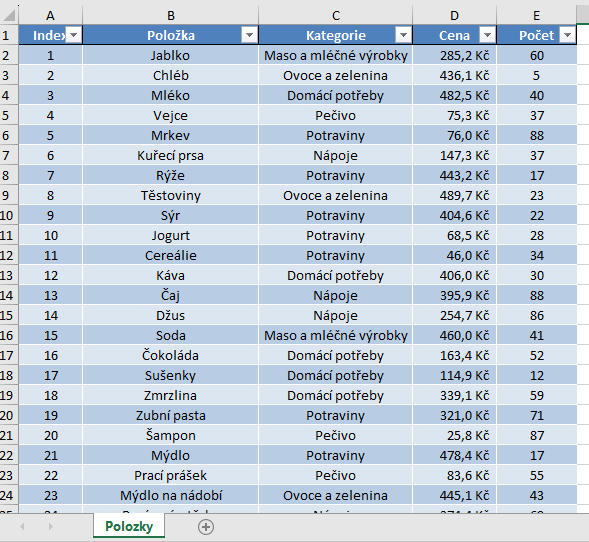
Nahrání dat z OneDrive

Dále potřebujeme rozbalit více podrobnosti, takže klikneme na "Vice podrobností"

A zde již máme to co potřebujeme, cestu k samotnému souboru. Klikneme tedy na ikonu kopírování, čímž se nám cesta k souboru uloží do schránky

Nyní se přesuneme do PowerBI, kde si zvolíme "Získat data" a vybere možnost "Web"

Následně klikneme do prázdného políčka a stisknutím CTRL+V vložíme námi zkopírovaný odkaz z OneDrive. Dále již jen potvrdíme stisknutím "OK"

Nyní se nám otevře okno navigátoru se dvěmi možnostmi importu. První (označená) je tabulka, protože v excelu byla data jako tabulka, či vložíme čistý list. Rozdíl je v tom, že pokud si data načteme jako tabulku, přenesou se nám i zvolené data typy z excelu. Není to ale nic zásadního, data typy si stejně následně kontrolujeme v PowerQuery jak jsme si ukazovali v tomto článku.

Dále již tedy zbývá pouze kliknout na "Načíst" či zvolit "Transformovat" pokud chceme data před samotným importem ještě nějak upravit.
Nahrání dat z Google disku

V tomto okně musíme nastavit soubor tak, aby k němu byl přístup přes odkaz. Klikneme tedy na šipku vedle Omezené a přepneme to na Všichni kdo mají odkaz. Následně již jen klikneme na Zkopírovat odkaz a potvrdíme Hotovo

Tím ale zatím nekončíme. Zkopírovaný link musíme upravit. Nejjednodušší cestou je jít na tuto stránku
odkaz do ní vložit a kliknout na Create direct link. Následně jen klikneme na nově vytvoření link, čímž se nám zkopíruje do schránky a my se tak můžeme přesunout do Power BI, kde zvolíme Získat data a Web

Vložíme do URL námi zkopírovaný odkaz

Vyskočí na nás okno autentifikace. Jelikož jsme nastavovali, že je soubor přístupný každému kdo má odkaz, stačí nám kliknout na zelené tlačítko Připojit

Power Query neví o jaký soubor se jedná a načte ho tedy v základním formátu. S tím nemůžeme pracovat, proto na něj klikneme pravým a zvolíme Excel Workbook

Zde již máme dva řádky, první je celý list a druhý je vytvořená tabulka. Pro rozbalení klikneme v druhém řádku na Table

Tím jsme dostali tabulku do podoby ve které již můžeme standardně transformovat a čistit, případně rovnou načíst do Power BI

Nahrání dat z Google sheets
Přesuneme se tedy na svůj google disk, kde máme tabulku z google sheets uloženou. Vidíme že oproti excelovské tabulce pod ní, má jinou ikonu a nemá koncovku .xlsx.

Možnost první (publikování na web)
Klikneme na Soubor, zvolíme Sdílet a Publikovat na web

Nyní zvolíme jestli chceme sdílet celý dokument, či pouze určité listy a zároveň v jakém formátu chceme data vyexportovat. V mém případě zvolím celý dokument a hodnoty chci exportovat ve formátu .csv. Vygenerovaný link si zkopíruji

Nyní se přesuneme do Power BI kde zvolíme Získat data a Web

Do okna Z webu, které se nám otevřelo vložíme zkopírovaný odkaz z google sheets a potvrdíme OK

Načte se nám navigátor, kde si ověříme že je správný oddělovač a data vypadají jak mají a buď potvrdíme Načíst čímž se přesuneme rovnou do Power BI nebo zvolíme Transformovat, pokud chceme data ještě upravovat nebo čistit

Možnost druhá (datový konektor)
Power BI nabízí datový konektor pro Google sheets, čímž nám integraci značně zjednoduší a hlavně zabezpečí. Přesuneme se tedy do google sheets k našemu souboru a zvolíme Sdílet

V nastavení sdílení si ověříme že přístup mají pouze uživatelé, které chceme. Všichni kdo mají alespoň oprávnění Čtenář budou moci data zobrazit a načíst. Pokud je vše jak potřebujeme, klikneme na Zkopírovat odkaz a Hotovo

Link tedy máme a nyní se přesuneme do Power BI. V položce Získat data vybereme možnost Další

Zde najdeme datový konektor Google Sheets a klikneme na Připojit

Do prázdného políčka linku za pomoci CTRL+V vložíme zkopírovaný odkaz z předešlých kroků a potvrdíme OK

Nyní se nám zobrazilo okno autentifikace. Pravděpodobně nebudete přihlášení, proto klikneme na Přihlásit se

To nás přenese do přihlašovacího okna Google, kde vybereme účet pod jakým se chceme k datům přihlásit

V dalším kroku jen potvrdíte, že chcete propojit Power BI s vaším účtem a vrátíte se do Power BI, kde byste již měli mít zprávu že jste připojení. Pokračujeme kliknutím na Připojit

Otevře se nám navigátor, kde zvolíme jaký list chceme naimportovat a ověříme si že data vypadají jak mají. Buď nyní potvrdíme Načíst čímž se přesuneme rovnou do Power BI nebo zvolíme Transformovat, pokud chceme data ještě upravovat nebo čistit

Doufám, že vám článek pomohl a máte díky němu nyní lepší povědomí o možnostech importu těchto třech základních datových zdrojů

